Informações gerais
Objetivo:
Apresentar a implementação do novo campo com a data de vigência do Cadastro de Eventos.
Alguns eventos por definição do eSocial, deixam de ser utilizados a partir de uma determinada data, dessa forma, a fim de atender essa demanda, foi implementado um campo de “vigência” no cadastro de evento na aba “Informações eSocial”
.
Neste escopo também será apresentado sobre o novo campo da Aba: Informações eSocial: Incidência para PIS/PASEP.
Detalhes:
- Módulo: Folha de Pagamento
- Menu: Cadastros > Eventos > Cadastro de eventos: Aba: Informações eSocial
Informações adicionais:
Tabela S-1010 - Melhorias no Cadastro de Eventos
Evento apresenta o detalhamento de informações das Rubricas constantes da folha de pagamento da empresa. O correto enquadramento de incidência de cada rubrica e suas repercussões é um trabalho que deve ser feito consultando o Layout da tabela S-1010 e Manual de Orientação do eSocial vigentes, visto que através dessas informações o eSocial terá condições de verificar se a empresa está descontando corretamente os impostos para futuro recolhimento e em caso de erros a empresa poderá ser autuada.
Cadastro de eventos
Será necessário o preenchimento de todos os campos em destaque. É fundamental fazer a correlação do evento utilizado em Folha de Pagamento com a rubrica correspondente na Tabela 3 do eSocial, conforme sua natureza jurídica e indicando as devidas incidências tributárias e repercussões de cálculo.
Para os eventos que não utiliza mais foi Incluído campo “desativar evento”, para que não seja enviado ao ESocial. Após desativar um evento, não é possível mais ativá-lo, sendo necessário a criação de um novo.
Cadastro do Evento com validações importantes de envio ao eSocial
1º Passo:
Acessar ao menu:
Cadastros > Eventos > Cadastro de eventos:
Selecione o cód. do evento desejado
Aba: Informações do eSocial
Data Início da vigência: A data inicial da vigencia será 01/01/1900 e pode ser criado novas vigências se for necessário
Rubrica Salarial - eSocial: Selecionar a Rubica indicada de acordo com a natureza do evento
Incidência tributária da rubrica para o INSS: Selecionar a Incidência indicada do evento
Incidência tributária para o IRRF: Selecionar a Incidência indicada do evento
Incidência tributária para o FGTS: Selecionar a Incidência indicada do evento
Incidência para PIS/PASEP: Campo novo adicionado.
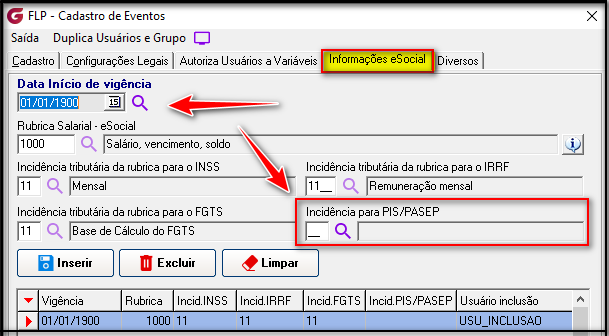
Para este novo campo Incidência para PIS/PASEP poderá ser informado:
00 Não é base de cálculo do PIS/PASEP
11 Base de cálculo do PIS/PASEP mensal
12 Base de cálculo do PIS/PASEP 13º Salário

Novo campo “Data Início de vigência”:
- Ao acessar o cadastro do evento já irá constar uma data de vigência 01/01/1900.
- Ao incluir uma nova vigência, primeiro será inserido no grid e a gravação só será efetuada ao clicar no botão "Gravar".
Ao excluir uma vigência cadastrada, o sistema terá algumas validações:
- Não será permitido excluir a primeira vigência

- Não será permitido excluir uma vigência, quando a data da vigência estiver dentro de uma competência encerrada.
O sistema ira apresentar a mensagem:
Competência de Pagamento já está encerrada. Não será permitido excluir esta vigência.

- Antes de excluir uma vigência, o sistema irá alertar o usuário que deverá analisar as informações enviadas ao eSocial.
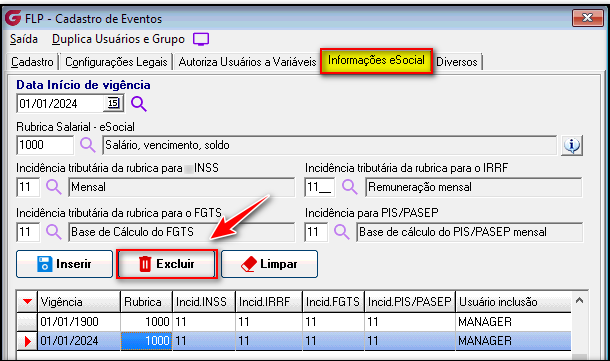
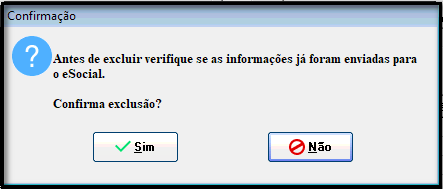
- Ao inserir uma nova vigência o sistema não ira gravar sem o preenchimento dos campos:
Data Início da Vigência:
Rubrica Salarial - eSocial
Incidência Tributária da rubrica para o INSS
Incidência Tributária da rubrica para o IRRF
Incidência Tributária da rubrica para o FGTS
Incidência para PIS/PASEP
Após clicar em Gravar.
Para os demais campos de Incidência Tributária será apresentada a mensagem:
Informe todos os campos referente as Informações do eSocial

O botão Limpar será utilizado para caso deseja limpar alterações inseridas por equivoco, ou mesmo quando deseja limpar a classificação na tela e inserir uma nova.
As informações de DIVERSOS que continham na aba de Informações eSocial, foram transferidas para uma nova aba específica para os itens “Diversos”
Nesta aba pode ser inseridas as observações.
E pode ser marcado a opção de Desativar evento caso não seja utilizado mais.
Obs: Uma vez desativado o evento só é possível criar um novo evento.

Assim, quando houver alguma alteração no evento será possível manter o histórico e seus respectivos envios ao eSocial.
Eventos por Empresa/Filial
- Acesso ao Menu: Cadastros > Eventos > Eventos por empresa/ filial
Para as empresas que utilizam o menu de “Eventos por Empresa/Filial”, ocorreram alterações no layout com a inclusão dos campos das incidências tributárias de INSS, FGTS, IRRF e Rubrica da Contribuição Sindical. Também, foram inclusas as abas das incidências por filtro, antes era demonstrado no menu principal. Foram implementadas adequações nos nomes dos filtros.
Lembrando que para a utilização de eventos com incidências diferenciada da legislação vigente, somente com decisão judicial e a inclusão do número do processo, visto que o eSocial fará a verificação das incidências.
- Acesso ao Menu: Cadastros > Eventos > Eventos por empresa/ filial
Empresa:
Filial:
Evento:
Marcar as incidências de INSS, FGTS E IRRF
Rubrica Salarial - eSocial
Incidência Tributária da rubrica para o INSS
Incidência Tributária da rubrica para o IRRF
Incidência Tributária da rubrica para o FGTS
Incidência Tributária da rubrica Contribuição Sindical
Informações do Processo:
Número do Processo
Indicativo de Suspensão
Tipo de Suspensão
Extensão da Decisão/ sentença

Objetivo:
Apresentar a implementação do novo campo com a data de vigência do Cadastro de Eventos.
Alguns eventos por definição do eSocial, deixam de ser utilizados a partir de uma determinada data, dessa forma, a fim de atender essa demanda, foi implementado um campo de “vigência” no cadastro de evento na aba “Informações eSocial”
.
Neste escopo também será apresentado sobre o novo campo da Aba: Informações eSocial: Incidência para PIS/PASEP.
Detalhes:
- Módulo: Folha de Pagamento
- Menu: Cadastros > Eventos > Cadastro de eventos: Aba: Informações eSocial
Informações adicionais:
Tabela S-1010 - Melhorias no Cadastro de Eventos
Evento apresenta o detalhamento de informações das Rubricas constantes da folha de pagamento da empresa. O correto enquadramento de incidência de cada rubrica e suas repercussões é um trabalho que deve ser feito consultando o Layout da tabela S-1010 e Manual de Orientação do eSocial vigentes, visto que através dessas informações o eSocial terá condições de verificar se a empresa está descontando corretamente os impostos para futuro recolhimento e em caso de erros a empresa poderá ser autuada.
Cadastro de eventos
Será necessário o preenchimento de todos os campos em destaque. É fundamental fazer a correlação do evento utilizado em Folha de Pagamento com a rubrica correspondente na Tabela 3 do eSocial, conforme sua natureza jurídica e indicando as devidas incidências tributárias e repercussões de cálculo.
Para os eventos que não utiliza mais foi Incluído campo “desativar evento”, para que não seja enviado ao ESocial. Após desativar um evento, não é possível mais ativá-lo, sendo necessário a criação de um novo.
Cadastro do Evento com validações importantes de envio ao eSocial
1º Passo:
Acessar ao menu:
Cadastros > Eventos > Cadastro de eventos:
Selecione o cód. do evento desejado
Aba: Informações do eSocial
Data Início da vigência: A data inicial da vigencia será 01/01/1900 e pode ser criado novas vigências se for necessário
Rubrica Salarial - eSocial: Selecionar a Rubica indicada de acordo com a natureza do evento
Incidência tributária da rubrica para o INSS: Selecionar a Incidência indicada do evento
Incidência tributária para o IRRF: Selecionar a Incidência indicada do evento
Incidência tributária para o FGTS: Selecionar a Incidência indicada do evento
Incidência para PIS/PASEP: Campo novo adicionado.
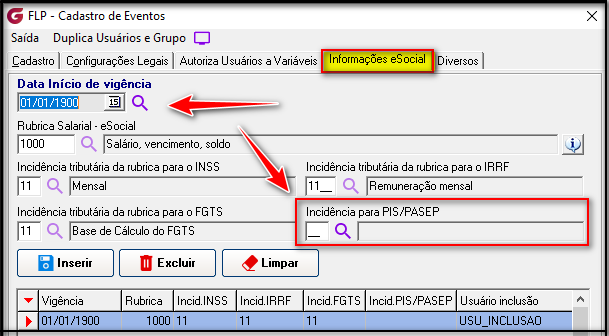
Para este novo campo Incidência para PIS/PASEP poderá ser informado:
00 Não é base de cálculo do PIS/PASEP
11 Base de cálculo do PIS/PASEP mensal
12 Base de cálculo do PIS/PASEP 13º Salário

Novo campo “Data Início de vigência”:
- Ao acessar o cadastro do evento já irá constar uma data de vigência 01/01/1900.
- Ao incluir uma nova vigência, primeiro será inserido no grid e a gravação só será efetuada ao clicar no botão "Gravar".
Ao excluir uma vigência cadastrada, o sistema terá algumas validações:
- Não será permitido excluir a primeira vigência

- Não será permitido excluir uma vigência, quando a data da vigência estiver dentro de uma competência encerrada.
O sistema ira apresentar a mensagem:
Competência de Pagamento já está encerrada. Não será permitido excluir esta vigência.

- Antes de excluir uma vigência, o sistema irá alertar o usuário que deverá analisar as informações enviadas ao eSocial.
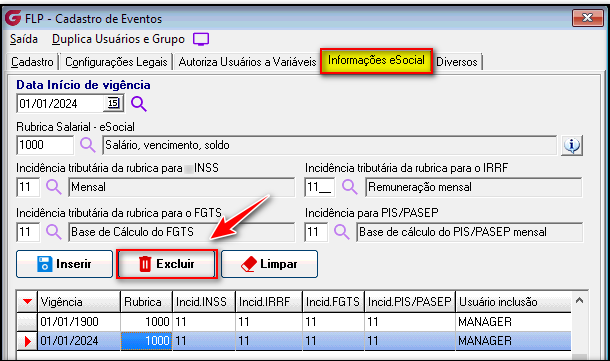
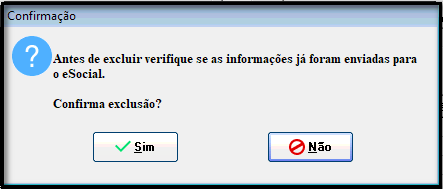
- Ao inserir uma nova vigência o sistema não ira gravar sem o preenchimento dos campos:
Data Início da Vigência:
Rubrica Salarial - eSocial
Incidência Tributária da rubrica para o INSS
Incidência Tributária da rubrica para o IRRF
Incidência Tributária da rubrica para o FGTS
Incidência para PIS/PASEP
Após clicar em Gravar.
Para os demais campos de Incidência Tributária será apresentada a mensagem:
Informe todos os campos referente as Informações do eSocial

O botão Limpar será utilizado para caso deseja limpar alterações inseridas por equivoco, ou mesmo quando deseja limpar a classificação na tela e inserir uma nova.
As informações de DIVERSOS que continham na aba de Informações eSocial, foram transferidas para uma nova aba específica para os itens “Diversos”
Nesta aba pode ser inseridas as observações.
E pode ser marcado a opção de Desativar evento caso não seja utilizado mais.
Obs: Uma vez desativado o evento só é possível criar um novo evento.

Assim, quando houver alguma alteração no evento será possível manter o histórico e seus respectivos envios ao eSocial.
Envio do evento S-1010: Nova Regra para a Tag <codIncPisPasep>
- Acesso ao Menu: Cadastros > Eventos > Cadastro de Eventos
- Acesso ao Menu: Cadastros > Cadastros Auxiliares > Parâmetros do sistema eSocial
Esta regra para o envio do evento S-1010 deve montar a tag <codIncPisPasep> quando no evento eSocial S-1000 a tag <IndTribFolhaPisPasep> for igual a “S”.
Na tela de Parâmetros do sistema eSocial o usuário deverá marcar o campo "Indicador de tributação sobre a folha de pagamento - PIS e PASEP"
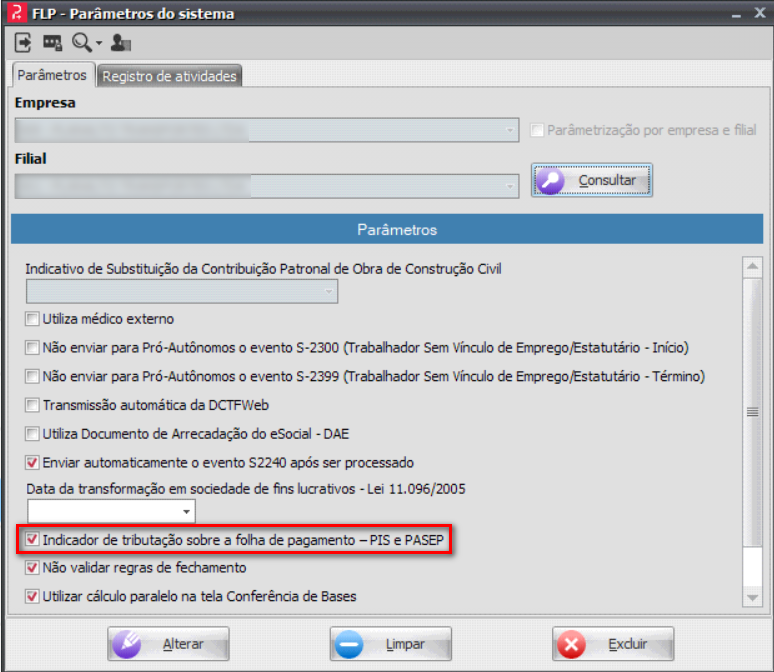
Ao gravar, será disparo o evento S-1000 com a montagem da tag <IndTribFolhaPisPasep> for igual a “S”

Ao preencher, na tela de Cadastro de Eventos, aba: Informações eSocial, o campo "Incidência para PIS/PASEP" com os códigos disponíveis, no envio do evento S-1010



Com essa alteração, o sistema agora monta a tag <codIncPisPasep> apenas se houver informação cadastrada e se o campo "Indicador de tributação sobre a folha de pagamento – PIS e PASEP" estiver marcado na tela FLP > Cadastros > Cadastros Auxiliares > Parâmetros do sistema eSocial.
Observação: Caso o campo "Indicador de tributação sobre a folha de pagamento – PIS e PASEP" esteja desmarcado, a tag <IndTribFolhaPisPasep> não será montada no envio do evento S-1000. Além disso, ao enviar o evento S-1010, se o campo "Incidência para PIS/PASEP" estiver preenchido ou vazio, a tag <codIncPisPasep> também não será montada
Adequação na Rotina de Carga Inicial do Evento S-1010
- Acesso ao Menu: Rotinas Auxiliares > eSocial > Carga Inicial eSocial
A rotina de carga inicial do evento S-1010 foi atualizada para atender à nova estrutura de múltiplas vigências no cadastro de eventos, conforme layout eSocial.
Nova regra implementada:
Para eventos cadastrados com vigência anterior à data de obrigatoriedade do eSocial, o sistema deve adotar a maior data entre:
- A data de início da obrigatoriedade do eSocial para empresa/estabelecimento, ou
- A data de início de vigência do evento informada no cadastro.
Se a data de vigência for menor que a data de obrigatoriedade → será considerada a data de obrigatoriedade do empregador.
Se a data de vigência for maior que a data de obrigatoriedade → será usada a data de vigência do evento.
Exemplo:
- "Vigência do evento: 01/01/2017"
- "Início da obrigatoriedade da empresa: 01/03/2024
- → Será enviada a data: 01/03/2014

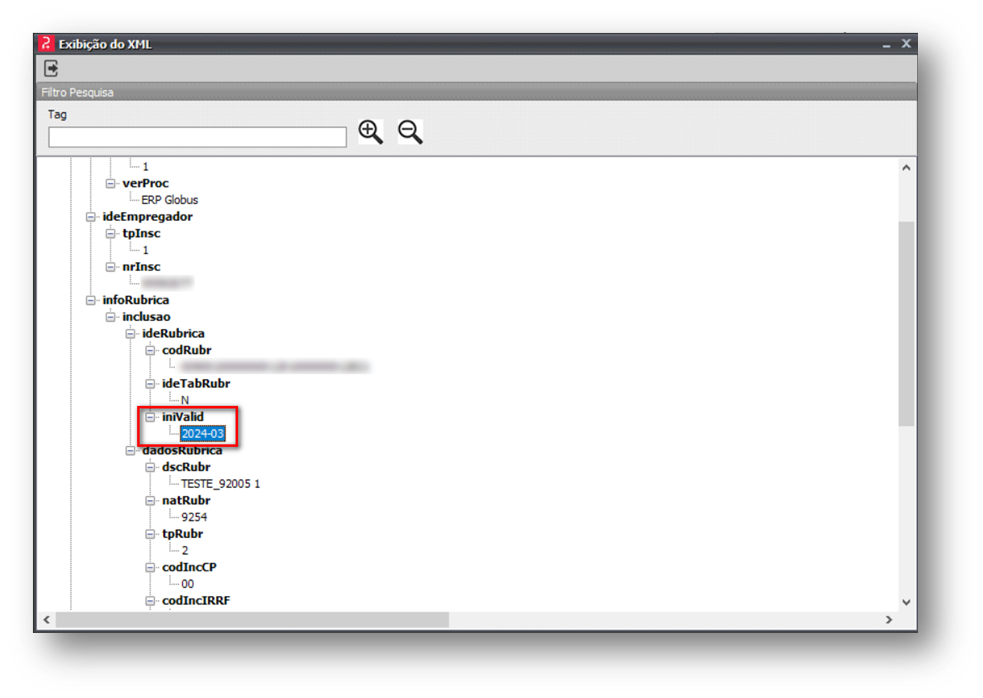
Exemplo 2:
- "Vigência do evento: 01/01/2025"
- "Início da obrigatoriedade da empresa: 01/03/2024
- → Será enviada a data: 01/01/2025


Importante:
Essa lógica é fundamental para garantir que o evento S-1010 enviado respeite os critérios exigidos pelo eSocial, evitando erros de validação quanto as datas anteriores ao início da obrigatoriedade da empresa.
Se algum auxílio ou esclarecimento forem necessários, conte conosco através de nossos canais de atendimento.
Telefone: (11) 5018-2525.
Portal do Cliente: https://portaldocliente.praxio.com.br/
#PodeContar
#IA
Informações gerais
Objetivo: |
Apresentar a implementação do novo campo com a data de vigência do Cadastro de Eventos. Alguns eventos por definição do eSocial, deixam de ser utilizados a partir de uma determinada data, dessa forma, a fim de atender essa demanda, foi implementado um campo de “vigência” no cadastro de evento na aba “Informações eSocial” . Neste escopo também será apresentado sobre o novo campo da Aba: Informações eSocial: Incidência para PIS/PASEP. |
Detalhes: |
|
Informações adicionais: |
Tabela S-1010 - Melhorias no Cadastro de Eventos Evento apresenta o detalhamento de informações das Rubricas constantes da folha de pagamento da empresa. O correto enquadramento de incidência de cada rubrica e suas repercussões é um trabalho que deve ser feito consultando o Layout da tabela S-1010 e Manual de Orientação do eSocial vigentes, visto que através dessas informações o eSocial terá condições de verificar se a empresa está descontando corretamente os impostos para futuro recolhimento e em caso de erros a empresa poderá ser autuada. Cadastro de eventos Será necessário o preenchimento de todos os campos em destaque. É fundamental fazer a correlação do evento utilizado em Folha de Pagamento com a rubrica correspondente na Tabela 3 do eSocial, conforme sua natureza jurídica e indicando as devidas incidências tributárias e repercussões de cálculo.
Para os eventos que não utiliza mais foi Incluído campo “desativar evento”, para que não seja enviado ao ESocial. Após desativar um evento, não é possível mais ativá-lo, sendo necessário a criação de um novo.
Cadastro do Evento com validações importantes de envio ao eSocial 1º Passo:
Acessar ao menu: Cadastros > Eventos > Cadastro de eventos: Selecione o cód. do evento desejado Aba: Informações do eSocial Data Início da vigência: A data inicial da vigencia será 01/01/1900 e pode ser criado novas vigências se for necessário Rubrica Salarial - eSocial: Selecionar a Rubica indicada de acordo com a natureza do evento Incidência tributária da rubrica para o INSS: Selecionar a Incidência indicada do evento Incidência tributária para o IRRF: Selecionar a Incidência indicada do evento Incidência tributária para o FGTS: Selecionar a Incidência indicada do evento Incidência para PIS/PASEP: Campo novo adicionado.
Para este novo campo Incidência para PIS/PASEP poderá ser informado: 00 Não é base de cálculo do PIS/PASEP 11 Base de cálculo do PIS/PASEP mensal 12 Base de cálculo do PIS/PASEP 13º Salário
Novo campo “Data Início de vigência”:
Ao excluir uma vigência cadastrada, o sistema terá algumas validações:
O sistema ira apresentar a mensagem: Competência de Pagamento já está encerrada. Não será permitido excluir esta vigência.
Data Início da Vigência: Rubrica Salarial - eSocial Incidência Tributária da rubrica para o INSS Incidência Tributária da rubrica para o IRRF Incidência Tributária da rubrica para o FGTS Incidência para PIS/PASEP Após clicar em Gravar. Para os demais campos de Incidência Tributária será apresentada a mensagem: Informe todos os campos referente as Informações do eSocial
O botão Limpar será utilizado para caso deseja limpar alterações inseridas por equivoco, ou mesmo quando deseja limpar a classificação na tela e inserir uma nova.
As informações de DIVERSOS que continham na aba de Informações eSocial, foram transferidas para uma nova aba específica para os itens “Diversos” Nesta aba pode ser inseridas as observações. E pode ser marcado a opção de Desativar evento caso não seja utilizado mais. Obs: Uma vez desativado o evento só é possível criar um novo evento.
Assim, quando houver alguma alteração no evento será possível manter o histórico e seus respectivos envios ao eSocial.
Para as empresas que utilizam o menu de “Eventos por Empresa/Filial”, ocorreram alterações no layout com a inclusão dos campos das incidências tributárias de INSS, FGTS, IRRF e Rubrica da Contribuição Sindical. Também, foram inclusas as abas das incidências por filtro, antes era demonstrado no menu principal. Foram implementadas adequações nos nomes dos filtros. Lembrando que para a utilização de eventos com incidências diferenciada da legislação vigente, somente com decisão judicial e a inclusão do número do processo, visto que o eSocial fará a verificação das incidências.
Empresa: Filial: Evento: Marcar as incidências de INSS, FGTS E IRRF Rubrica Salarial - eSocial Incidência Tributária da rubrica para o INSS Incidência Tributária da rubrica para o IRRF Incidência Tributária da rubrica para o FGTS Incidência Tributária da rubrica Contribuição Sindical Informações do Processo: Número do Processo Indicativo de Suspensão Tipo de Suspensão Extensão da Decisão/ sentença
Objetivo: Apresentar a implementação do novo campo com a data de vigência do Cadastro de Eventos. Alguns eventos por definição do eSocial, deixam de ser utilizados a partir de uma determinada data, dessa forma, a fim de atender essa demanda, foi implementado um campo de “vigência” no cadastro de evento na aba “Informações eSocial” . Neste escopo também será apresentado sobre o novo campo da Aba: Informações eSocial: Incidência para PIS/PASEP. Detalhes:
Informações adicionais: Tabela S-1010 - Melhorias no Cadastro de Eventos Evento apresenta o detalhamento de informações das Rubricas constantes da folha de pagamento da empresa. O correto enquadramento de incidência de cada rubrica e suas repercussões é um trabalho que deve ser feito consultando o Layout da tabela S-1010 e Manual de Orientação do eSocial vigentes, visto que através dessas informações o eSocial terá condições de verificar se a empresa está descontando corretamente os impostos para futuro recolhimento e em caso de erros a empresa poderá ser autuada. Cadastro de eventos Será necessário o preenchimento de todos os campos em destaque. É fundamental fazer a correlação do evento utilizado em Folha de Pagamento com a rubrica correspondente na Tabela 3 do eSocial, conforme sua natureza jurídica e indicando as devidas incidências tributárias e repercussões de cálculo.
Para os eventos que não utiliza mais foi Incluído campo “desativar evento”, para que não seja enviado ao ESocial. Após desativar um evento, não é possível mais ativá-lo, sendo necessário a criação de um novo.
Cadastro do Evento com validações importantes de envio ao eSocial 1º Passo:
Acessar ao menu: Cadastros > Eventos > Cadastro de eventos: Selecione o cód. do evento desejado Aba: Informações do eSocial Data Início da vigência: A data inicial da vigencia será 01/01/1900 e pode ser criado novas vigências se for necessário Rubrica Salarial - eSocial: Selecionar a Rubica indicada de acordo com a natureza do evento Incidência tributária da rubrica para o INSS: Selecionar a Incidência indicada do evento Incidência tributária para o IRRF: Selecionar a Incidência indicada do evento Incidência tributária para o FGTS: Selecionar a Incidência indicada do evento Incidência para PIS/PASEP: Campo novo adicionado.
Para este novo campo Incidência para PIS/PASEP poderá ser informado: 00 Não é base de cálculo do PIS/PASEP 11 Base de cálculo do PIS/PASEP mensal 12 Base de cálculo do PIS/PASEP 13º Salário
Novo campo “Data Início de vigência”:
Ao excluir uma vigência cadastrada, o sistema terá algumas validações:
O sistema ira apresentar a mensagem: Competência de Pagamento já está encerrada. Não será permitido excluir esta vigência.
Data Início da Vigência: Rubrica Salarial - eSocial Incidência Tributária da rubrica para o INSS Incidência Tributária da rubrica para o IRRF Incidência Tributária da rubrica para o FGTS Incidência para PIS/PASEP Após clicar em Gravar. Para os demais campos de Incidência Tributária será apresentada a mensagem: Informe todos os campos referente as Informações do eSocial
O botão Limpar será utilizado para caso deseja limpar alterações inseridas por equivoco, ou mesmo quando deseja limpar a classificação na tela e inserir uma nova.
As informações de DIVERSOS que continham na aba de Informações eSocial, foram transferidas para uma nova aba específica para os itens “Diversos” Nesta aba pode ser inseridas as observações. E pode ser marcado a opção de Desativar evento caso não seja utilizado mais. Obs: Uma vez desativado o evento só é possível criar um novo evento.
Assim, quando houver alguma alteração no evento será possível manter o histórico e seus respectivos envios ao eSocial.
Esta regra para o envio do evento S-1010 deve montar a tag <codIncPisPasep> quando no evento eSocial S-1000 a tag <IndTribFolhaPisPasep> for igual a “S”. Na tela de Parâmetros do sistema eSocial o usuário deverá marcar o campo "Indicador de tributação sobre a folha de pagamento - PIS e PASEP"
Ao gravar, será disparo o evento S-1000 com a montagem da tag <IndTribFolhaPisPasep> for igual a “S”
Ao preencher, na tela de Cadastro de Eventos, aba: Informações eSocial, o campo "Incidência para PIS/PASEP" com os códigos disponíveis, no envio do evento S-1010
|
Com essa alteração, o sistema agora monta a tag <codIncPisPasep> apenas se houver informação cadastrada e se o campo "Indicador de tributação sobre a folha de pagamento – PIS e PASEP" estiver marcado na tela FLP > Cadastros > Cadastros Auxiliares > Parâmetros do sistema eSocial.
Adequação na Rotina de Carga Inicial do Evento S-1010
A rotina de carga inicial do evento S-1010 foi atualizada para atender à nova estrutura de múltiplas vigências no cadastro de eventos, conforme layout eSocial. Nova regra implementada:
Se a data de vigência for menor que a data de obrigatoriedade → será considerada a data de obrigatoriedade do empregador. Se a data de vigência for maior que a data de obrigatoriedade → será usada a data de vigência do evento. Exemplo:
|
Exemplo 2:
Essa lógica é fundamental para garantir que o evento S-1010 enviado respeite os critérios exigidos pelo eSocial, evitando erros de validação quanto as datas anteriores ao início da obrigatoriedade da empresa. |
Se algum auxílio ou esclarecimento forem necessários, conte conosco através de nossos canais de atendimento.
Telefone: (11) 5018-2525.
Portal do Cliente: https://portaldocliente.praxio.com.br/
#PodeContar
#IA
Este artigo foi útil?
Que bom!
Obrigado pelo seu feedback
Desculpe! Não conseguimos ajudar você
Obrigado pelo seu feedback
Feedback enviado
Agradecemos seu esforço e tentaremos corrigir o artigo

